Comment ajouter rapidement de la musique à une vidéo Snapchat en 2025 ?
Par Pierre Dubois • 2025-07-31 20:18:22 • Solutions éprouvées
Essayez Wondershare UniConverter gratuitement maintenant !
Le moyen le plus simple d'ajouter de la musique à une vidéo Snapchat.
Snapchat est extrêmement populaire auprès des jeunes en raison de ses filtres uniques et éclatants. Tout comme dans les vidéos classiques, la musique dans les vidéos Snapchat joue un rôle essentiel pour susciter un impact évident sur les spectateurs. Les gens ajoutent de la musique aux vidéos Snapchat pour les rendre attrayantes et divertissantes. Si vous ne savez pas comment ajouter de la musique à une vidéo Snapchat, cet article vous aidera en vous fournissant des méthodes faciles et simples à cet égard.
Dans cet article
1ère Partie. Pourquoi ajouter de la musique à une vidéo Snapchat ?
La musique rend la représentation de la vidéo en elle-même agréable en y apportant une touche charismatique. Le simple fait d'utiliser une musique de fond douce donne du sens à la vidéo, ce qui permet aux spectateurs de regarder votre vidéo sans s'ennuyer. Dans cette section, nous allons discuter de quelques avantages à ajouter de la musique à une vidéo Snapchat.
Crée de l'ambiance.
Chaque vidéo a son genre et sa signification, tout comme les vidéos Snapchat, où une musique stylisée dans la vidéo peut créer la bonne ambiance. En ajoutant un genre de chanson particulier à une vidéo Snapchat, le public comprendra mieux rien qu'en écoutant cette chanson.
Améliore la représentation visuelle.
Capter l'attention des gens pendant qu'ils regardent une vidéo Snapchat est tactique. L'impact de la vidéo Snapchat ne sera pas séduisant pour le public s'il ne regarde que les personnages et les objets de la vidéo. Alors, pour captiver le public tout au long de votre vidéo Snapchat, l'ajout d'une bande sonore est nécessaire.
Facilite la communication.
La musique permet de communiquer avec les gens de manière efficace et en un minimum de temps. Même si vous ne parlez pas dans votre vidéo Snapchat, le simple d'ajouter un clip musical à votre vidéo peut contribuer à communiquer avec les spectateurs grâce à ses paroles et à son refrain. Ainsi, les spectateurs peuvent percevoir facilement le message de votre vidéo Snapchat.
2ème Partie. Comment ajouter de la musique à une vidéo Snapchat avec la bibliothèque audio intégrée ?
Snapchat dispose d'une bibliothèque audio intégrée, de sorte que les utilisateurs n'ont pas besoin de chercher des bandes sonores auprès d'autres sources. Elle propose des chansons populaires et des chansons à la mode, associées aux noms des artistes. Si vous souhaitez ajouter une autre piste musicale à la vidéo sans quitter complètement le snap, il vous suffit d'appuyer sur l'icône "X" et de sélectionner un autre morceau à partir de l'icône en forme de note de musique.
La durée maximale d'une vidéo est d'une minute. Choisissez donc une bande sonore adaptée à la durée de la vidéo. Après avoir ajouté la musique, vous pouvez ajouter d'autres éléments comme des sons, des autocollants graphiques et des textes. Suivez les instructions ci-dessous pour ajouter de la musique à une vidéo Snapchat grâce à la bibliothèque intégrée :
1ère Étape : Ouvrir l'application Snapchat et commencer l'enregistrement en appuyant sur l'icône circulaire et en la maintenant enfoncée. Une fois l'enregistrement terminé, appuyez sur l'icône "Musique" sur le côté droit de votre écran.
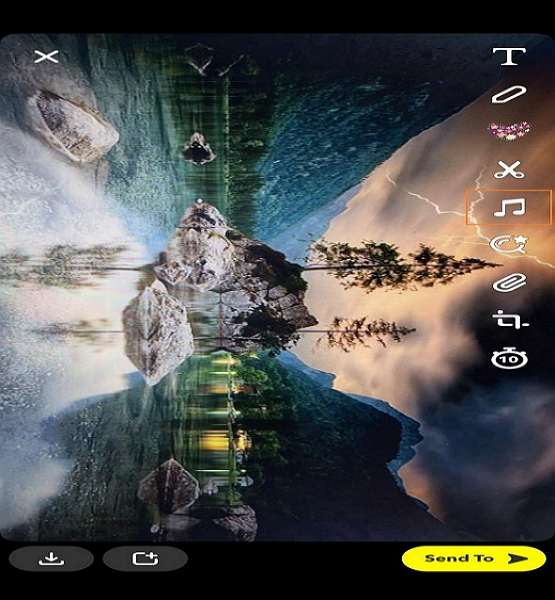
2ème Étape : En appuyant sur l'icône "Musique", une liste s'affichera avec une collection de morceaux de musique. Vous pouvez également rechercher votre artiste et votre chanson préférés dans la bibliothèque intégrée. Pour prévisualiser la chanson, appuyez sur son icône de lecture et ajoutez-la à votre vidéo snap.
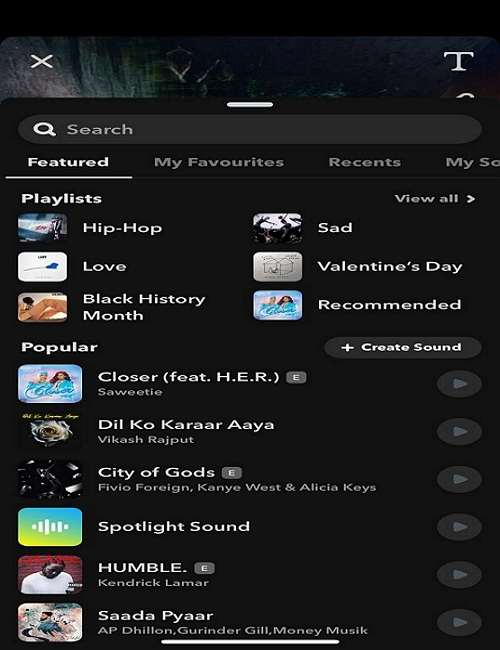
3ème Étape : Pour sélectionner une partie spécifique de la chanson, une barre apparaîtra en bas de l'écran à partir de laquelle vous pourrez ajuster l'audio. Une fois terminé, appuyez sur l'icône "Envoyer" pour partager la vidéo Snapchat avec vos amis.
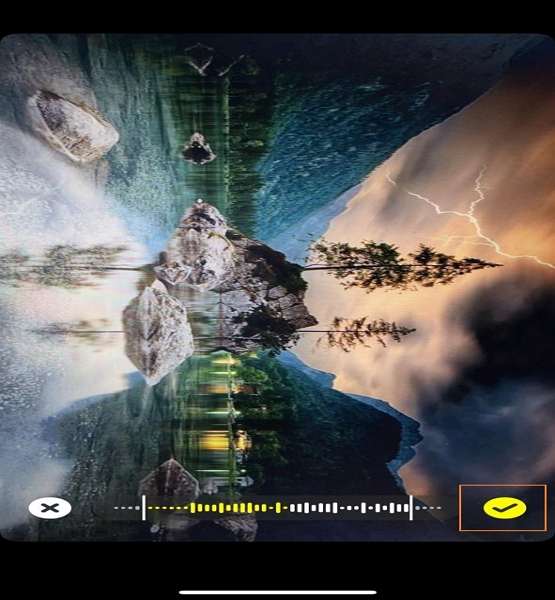
3ème Partie. Comment ajouter de la musique à une vidéo Snapchat en utilisant la musique de votre choix ?
Snapchat a certaines limitations qui empêchent les utilisateurs d'ajouter leur musique préférée aux vidéos Snapchat. Par exemple, la bibliothèque audio intégrée à Snapchat ne comprend que de la musique sous licence et ses collections sont limitées. Pour répondre à vos besoins, vous devez utiliser un logiciel tiers compétent comme Wondershare UniConverter. En téléchargeant la version MP3 de votre bande sonore préférée, vous pouvez l'ajouter à la vidéo Snapchat grâce à cet outil fiable.
 Wondershare UniConverter (anciennement Wondershare Video Converter Ultimate)
Wondershare UniConverter (anciennement Wondershare Video Converter Ultimate)
Votre boîte à outil vidéo et photo complète

- Réduit facilement la taille d'une photo iPhone et sans perte de qualité.
- Compresse les tailles des photos en changeant le ratio d'aspect, la qualité ou la taille.
- Change la résolution vidéo, le bitrate, le format, la taille de fichier et les autres paramètres pour réduire la taille de la vidéo.
- 30 fois plus rapide que d'autres convertisseurs grâce à la toute dernière technologie APEXTRANS.
- Rogne, découpe, ajoute des filigranes ou des effets avant la conversion et la compression.
- Téléchargez des vidéos depuis des sites comme YouTube, Facebook, Twitter, et autres en copiant l'URL.
- La boîte à outil versatile contient un réparateur de métadonnées vidéos, un créateur de GIF, un graveur DVD et un enregistreur d'écran.
- OS compatibles : Windows 10/8/7/XP/Vista, macOS 11 Big Sur, 10.15 (Catalina), 10.14, 10.13, 10.12, 10.11, 10.10, 10.9, 10.8, 10.7, 10.6.
Cette section vous guidera sur la façon d'ajouter de la musique à une vidéo Snapchat en utilisant une tierce plateforme. Suivez simplement les instructions ci-dessous :
1ère Étape Lancer Wondershare UniConverter.
Pour ajouter de la musique à une vidéo Snapchat, commencez par lancer Wondershare UniConverter sur votre ordinateur. Cliquez sur l'outil pour ouvrir son interface d'utilisateur.
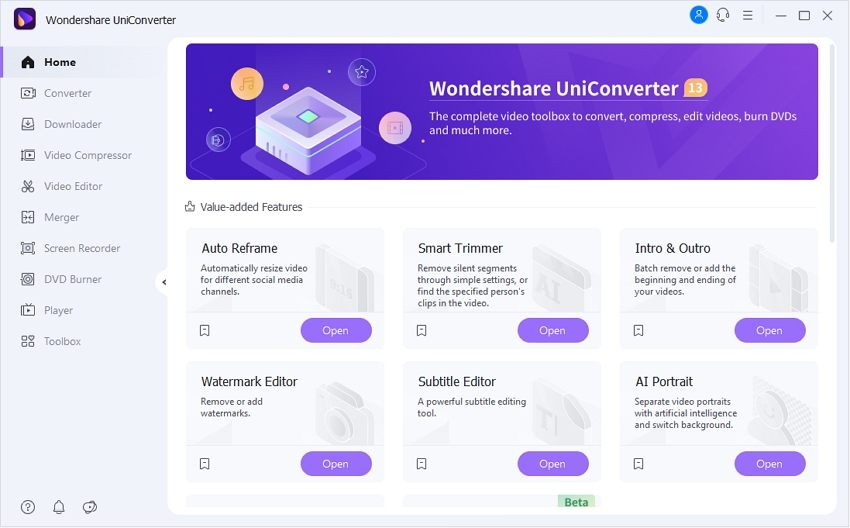
2ème Étape Téléverser votre fichier vidéo.
Dans son interface, cliquez ensuite sur l'option Éditeur Vidéo. Importez à présent votre vidéo Snapchat depuis l'ordinateur en cliquant sur le bouton Ajouter Fichiers.
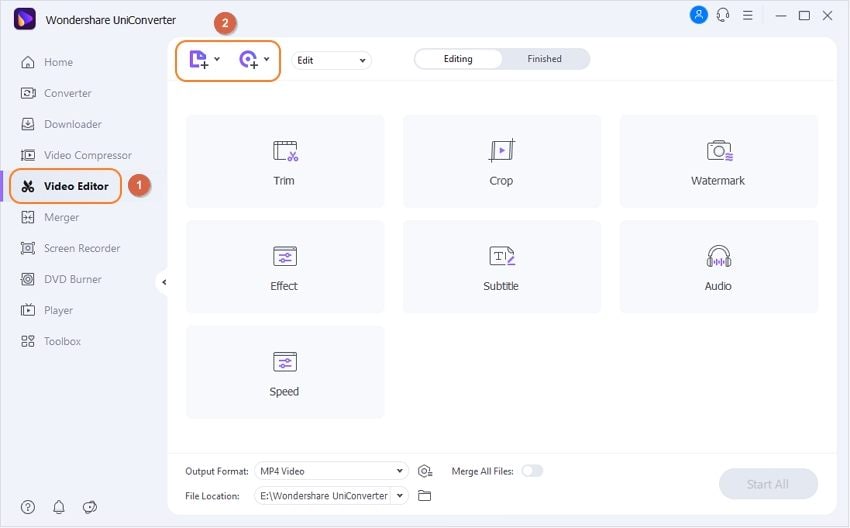
3ème Étape Ajouter la bande musicale.
Cliquez maintenant sur le bouton Piste Audio. Appuyez sur l'option Ajouter dans le menu déroulant de la piste audio et choisissez la bande sonore depuis votre ordinateur. Importez cette piste audio en cliquant sur le bouton Ouvrir.
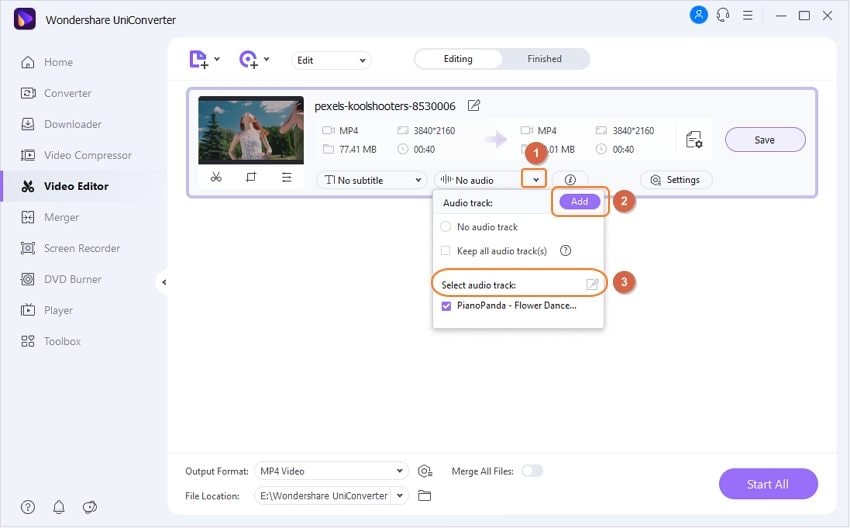
4ème Étape Enregistrer la vidéo contenant la musique.
Déterminez l'Emplacement du Fichier au niveau du bas de l'écran. Pour finaliser, cliquez sur l'option Enregistrer ou Démarrer Tout, et après quelques secondes, la musique sera ajoutée à votre vidéo Snapchat.
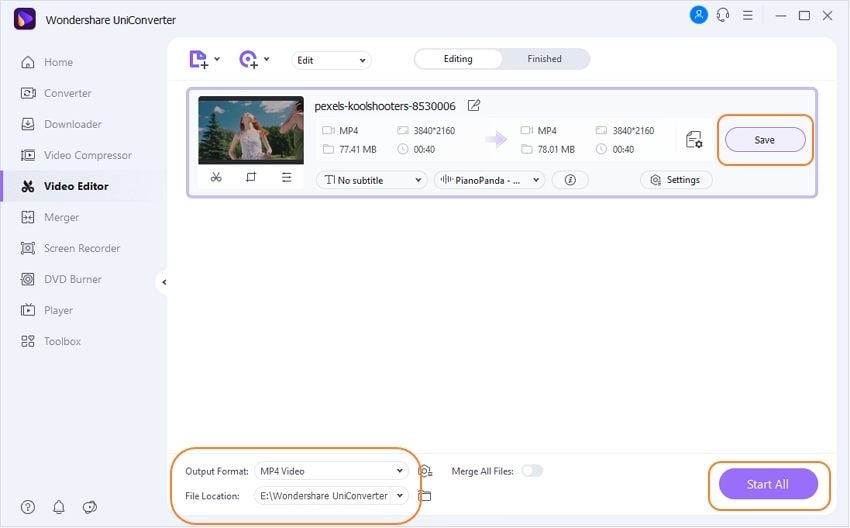
Essayez Wondershare UniConverter gratuitement maintenant !
Plus de 3 591 664 personnes l'ont téléchargé pour essayer les fonctionnalités avancées.
4ème Partie. Comment ajouter de la musique à une vidéo Snapchat après son enregistrement ?
Dans cette partie, nous allons voir comment ajouter de la musique à une vidéo Snapchat après son enregistrement. Les étapes sont simples et sont indiquées ci-dessous :
1ère Étape : Ouvrir votre Snapchat et enregistrer une vidéo en appuyant sur l'icône circulaire et en la maintenant enfoncée. La vidéo enregistrée sera automatiquement sauvegardée dans la galerie de photos ou les mémoires de votre téléphone.

2ème Étape : Pour ajouter la musique à la vidéo enregistrée, accédez à vos souvenirs en effectuant un balayage vers le haut. Rendez-vous dans votre galerie de photos et appuyez sur la vidéo que vous souhaitez modifier. L'icône des trois points s'affiche alors en haut de l'écran. Appuyez sur cette icône et choisissez "Editer la Vidéo".
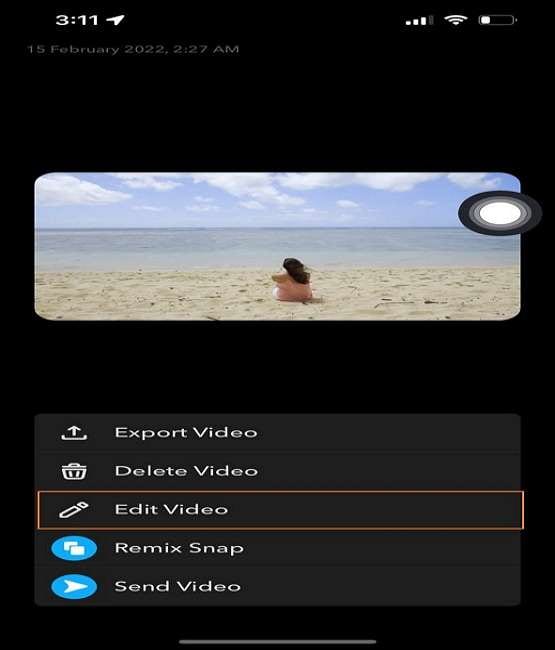
3ème Étape : Sur l'écran d'édition, appuyez sur l'icône "Musique" à droite et choisissez la bande sonore de votre choix. La musique ajoutée commencera à être diffusée, et vous pourrez également découper la vidéo. Une fois que vous avez terminé, cliquez sur le bouton "Enregistrer" et votre nouvelle vidéo sera enregistrée dans la galerie de photos.
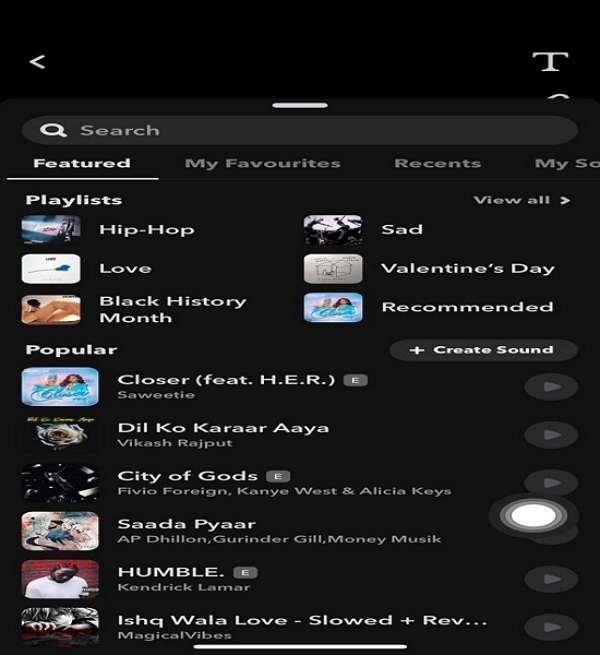
5ème Partie. Foire aux questions sur l'ajout de musique à une vidéo Snapchat
1. Pourquoi n'y a-t-il pas d'option musicale dans mon Snapchat ?
Si vous ne parvenez pas à voir les options de musique sur Snapchat, alors vous utilisez peut-être une ancienne version de Snapchat. Pour éviter ce désagrément, mettez à jour votre Snapchat vers sa dernière version.
2. Pourquoi ne puis-je pas écouter de la musique et faire des enregistrements sur Snapchat ?
Que ce soit sur les appareils iOS ou Android, assurez-vous que Snapchat a accès à votre microphone. Pour cela, vous devez vous rendre dans les paramètres de votre téléphone et autoriser Snapchat à utiliser le microphone de votre appareil.
3. Comment ajouter de la musique à Snapchat sur Android ?
Snapchat dispose d'une bibliothèque audio que vous pouvez utiliser pour ajouter de la musique à la vidéo. Enregistrez votre vidéo à l'aide de l'icône circulaire, puis appuyez sur "l'icône Musique". Choisissez la musique dans les listes et collections recommandées et prévisualisez-la en appuyant sur son icône de lecture. Une fois la musique sélectionnée, appuyez sur le bouton "Envoyer à" pour partager votre vidéo Snapchat.
4. Puis-je ajouter ma propre musique à Snapchat ?
Oui, vous pouvez ajouter votre propre musique à Snapchat. Pour cela, appuyez sur l'icône musique après avoir enregistré la vidéo. Sur la fenêtre qui s'ouvre, tapez sur la catégorie " Mes Sons ". Appuyez ensuite sur "Créer un Son", à partir duquel vous pouvez soit enregistrer votre propre Son, soit choisir un clip audio dans la liste de l'appareil photo.
Conclusion
Snapchat ne cesse de devenir une nouvelle tendance dans la jeune génération. Les utilisateurs enregistrent leurs vidéos en appliquant leurs filtres et autocollants intéressants. Mais pour rendre votre vidéo Snapchat plus séduisante, l'ajout d'une bande sonore est indispensable. Cet article a clairement exposé toutes les méthodes permettant d'ajouter de la musique à une vidéo Snapchat.
Pierre Dubois
staff Éditeur